ps鼠绘价格标签
选择“图形3”,用白色填充,并且选用线性渐变效果。(图12)

步骤13
打开“vvv”,同样按住shift+ctrl+],无需填充任何效果,添加一支画笔,3px对齐到中心。拓展这个画笔,用白色填充。在添加另外一支画笔,0.75px对齐到外部。之后,再次为这个图形填充相同的效果。如下图所示,添加线性渐变效果。(图13)
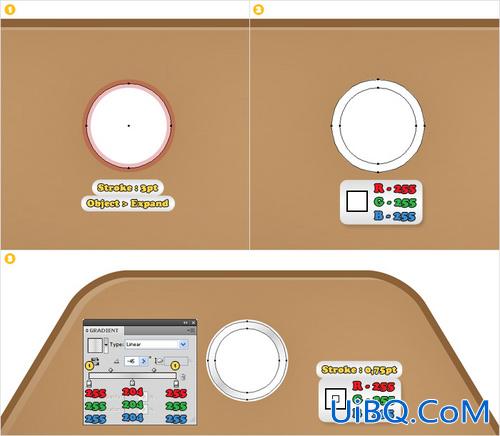
步骤14
好啦,现在我们要开学编写价格啦!打开 PhotoShoP 编辑工具(Type Tool),如下图的图1中一样输入“999”,然后点击编辑 拓展。打开矩形工具,在数字下面画个细长的矩形。设置这个矩形为R=193,G=39,B=45。然后点击编辑>转换(Transform)>旋转(Rotate),输入“90度”后点击“确定”。
如下图14中的图3一样,把这些数字放在标签的中间位置,然后点击对象(Object)>混合路径(Compound Path)>制作(Make)。接着,全选,复制两个副本,选择上面的那个副本,向左移动5px。选择两个副本,在路径寻找器面板中点击依前位置剪裁(Minus Front)。接着,设置R=91,G=1,B=8,不透明度为30%。
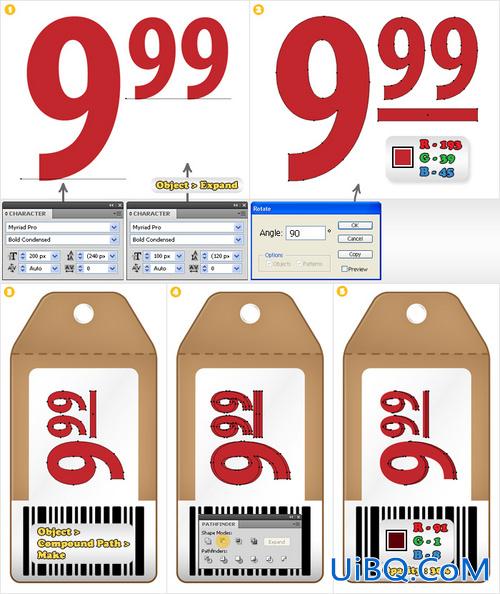
步骤15
在 Photoshop 中选择所有的图形,然后点击编辑>转换>旋转。输入“-45度”后点击“确定”。(图15)

步骤16
在 PhotoShop 中打开画笔面板(F5),选择画笔工具(Brush优艾设计网_PS手绘 Tool),如下图所示,选用锥形画笔(TaperedStroke)来一些简单随意的路径,全选这些路径,然后点击编辑>拓展外观。(图16)

步骤17
复制到目前为止所制作出来的所有图形,然后进行组合。接着,用黑色填充并同时按住shift+ctrl+[,向下移动5px,向右移动3px,然后添加一个7px的高斯模糊(Gaussian Blur)效果,不透明度设为20%。(图17)
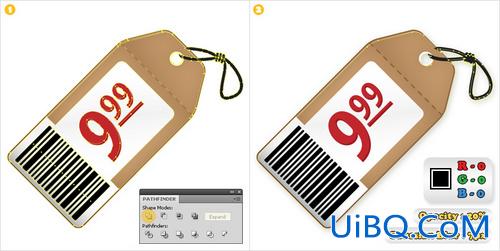
现在终于完成啦!你的效果图是不是和我的一样好看呢?










 加载中,请稍侯......
加载中,请稍侯......
精彩评论